Cómo convertir un archivo RAR a ZIP en Windows

¿Tienes archivos RAR que deseas convertir en archivos ZIP? Aprende cómo convertir un archivo RAR a formato ZIP.
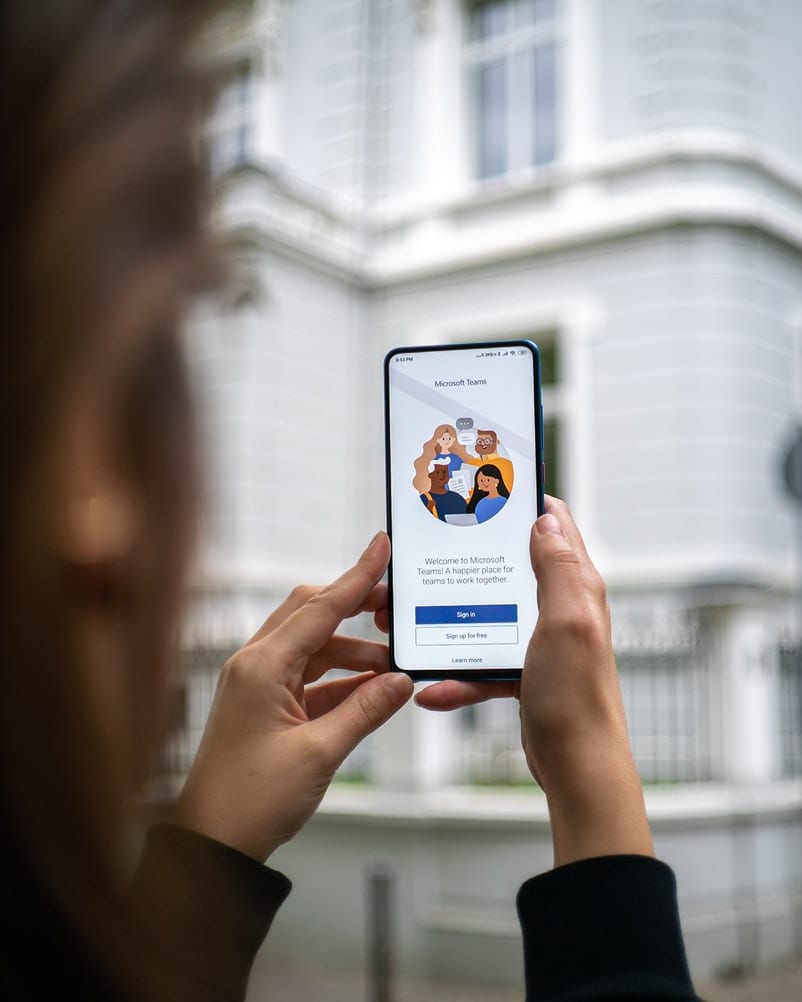
No, no es un error tipográfico, ¡es Dbit ! Dbit es una aplicación de gestión de contraseñas que le permite compartir contraseñas entre los miembros del equipo. Estas contraseñas son temporales y encriptadas para garantizar la máxima seguridad y nunca se guardan en discos duros. En cambio, las contraseñas generadas en DBit se almacenan en sus servidores en la nube y se borran una vez que expira la contraseña (que es en cuestión de minutos).
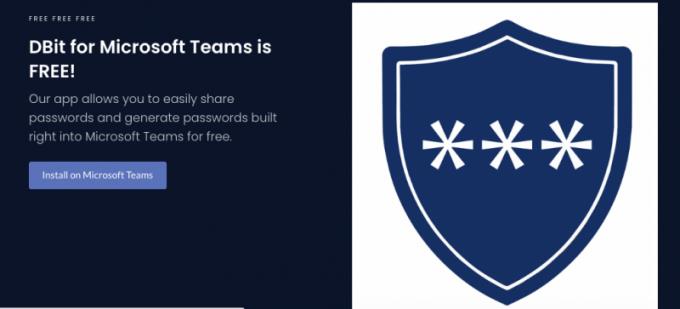
¿Por qué compartir una contraseña? Parece gracioso que siempre nos digan que nunca compartamos nuestras contraseñas con nadie, sin embargo, aquí hay una aplicación creada para compartir contraseñas. Bueno, los miembros del equipo comparten contraseñas para acceder a los recursos del equipo. Por ejemplo, si necesita acceder a una cuenta de correo electrónico administrativa o una vista de panel, el administrador puede enviarle una contraseña temporal para un acceso único a través de Dbit.
En lugar de dejar la información de inicio de sesión en un escritorio para que todo el mundo la vea, Dbit es la solución digital y privada. Funciona bien para su equipo, ya sea que esté compuesto por cinco o quince, ¡y no hay mucho para ejecutarlo!
Afortunadamente, esta herramienta se puede integrar con Microsoft Teams y tampoco hay una curva de aprendizaje significativa.
Para usar e integrar Dbit, necesitará una cuenta de Microsoft 360 / Teams de la escuela o del trabajo.
Desde su panel de Microsoft Teams, vaya a Aplicaciones.
Busque y seleccione Dbit.
Debajo de la aplicación, haga clic en Agregar.

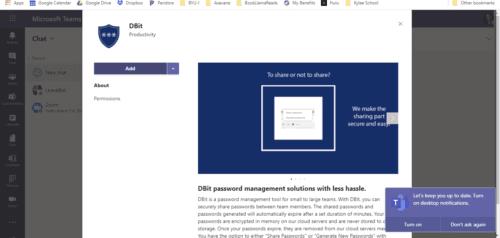
¡Eso es todo lo que tienes que hacer!
Ahora que ha agregado Dbit a su cuenta de Teams, aprendamos cómo aprovecharlo.
En su panel de Microsoft Teams, navegue hasta Teams en la barra de herramientas de la izquierda.
Seleccione Dbit.
Hay dos opciones que se ofrecen en el chat: compartir una contraseña y generar una contraseña.
Para enviar una contraseña a alguien, independientemente de si es nueva o no, etiqueta a la persona con el símbolo @.
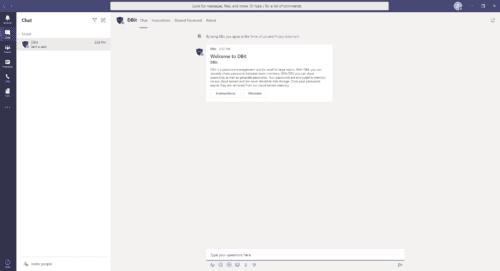
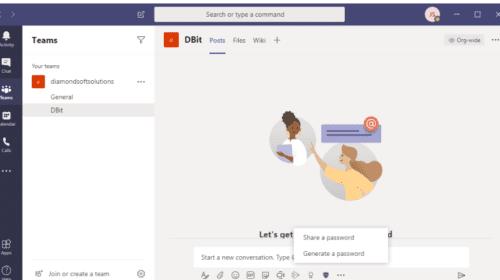
Seleccione Compartir una contraseña.
Completarás un formulario. Ingrese la Contraseña en sí, para qué es la Contraseña y la hora en que caducará.
Haga clic en Enviar.
El formulario se incluirá en un mensaje y se enviará al destinatario de su elección. Todo lo que tienen que hacer es recuperar contraseña para verla.
Puede forzar la caducidad de la contraseña antes de la hora preestablecida seleccionando Forzar caducidad.
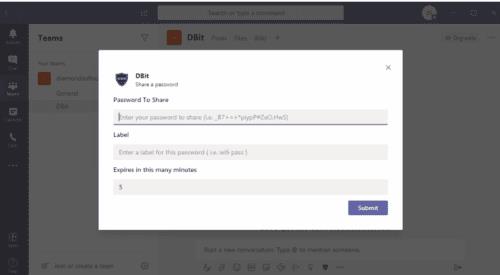
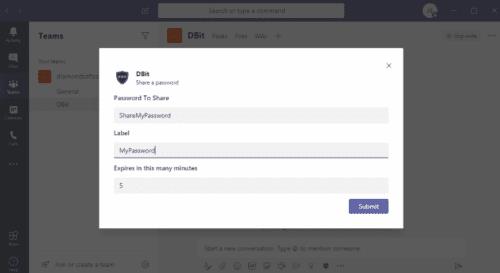
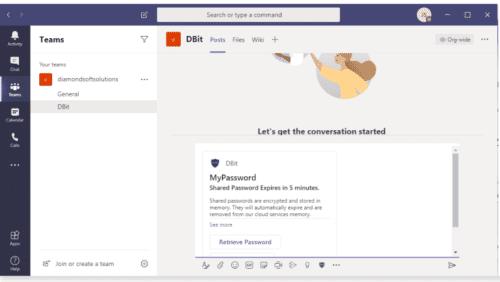
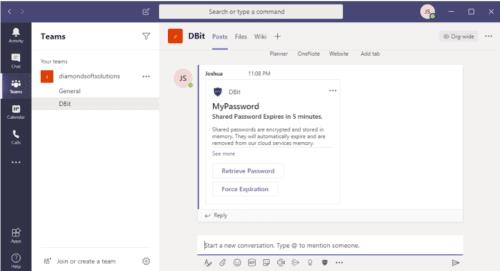
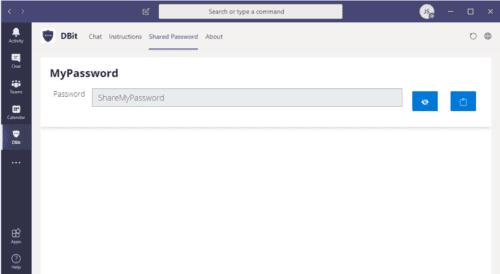
Generar contraseña sigue casi los mismos pasos que Compartir una contraseña. La única diferencia es que está creando una nueva contraseña en lugar de compartir una existente.
Seleccione Generar contraseña.
Un formulario le pedirá que complete el recuento de caracteres de lo que será una contraseña generada de forma única. Si desea agregar caracteres especiales (%, &, *, etc.) a la contraseña, asegúrese de que la casilla de verificación esté seleccionada.
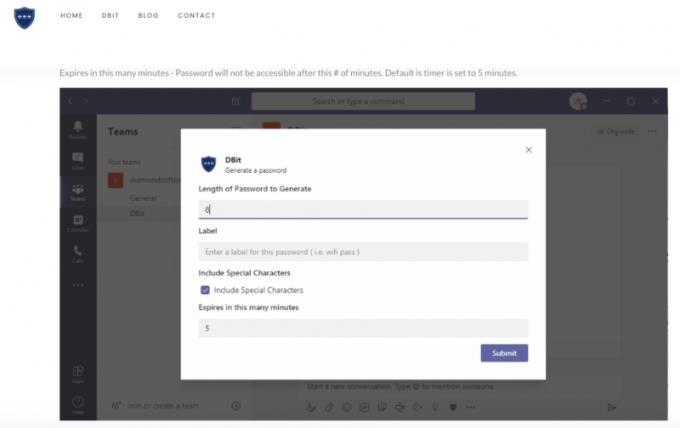
Agregue una etiqueta a la contraseña para indicar para qué se está utilizando.
Seleccione el tiempo de vencimiento.
Haga clic en Enviar.
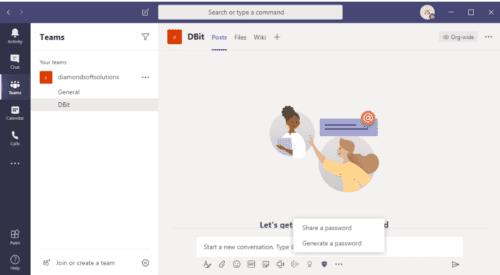

Puede ver las contraseñas que ha compartido con los miembros del equipo. Sin embargo, recuerde que lo más probable es que estas contraseñas hayan caducado.
Para ver las contraseñas que ha compartido con los miembros del equipo, vaya a la opción Dbit a la izquierda de la barra de herramientas de Microsoft Teams. Esto es diferente de la primera vista de Dbit que se encuentra dentro de Teams. En esta vista, verá cuatro opciones diferentes en la parte superior: Chat, Instrucciones, Contraseña compartida y Acerca de.
Vaya a la pestaña Contraseña compartida.
Haga clic en el icono del ojo para mostrar la contraseña.
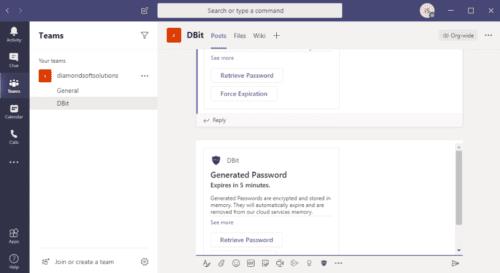
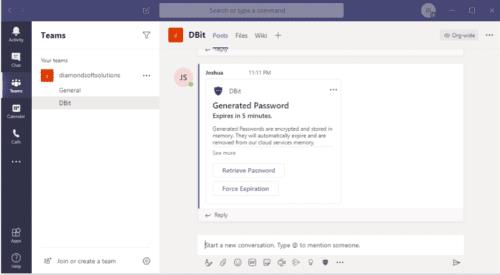
Seamos realistas, la piratería ocurre todo el tiempo y no siempre es un error del usuario lo que la causa. Algunas personas simplemente saben cómo ingresar a los servidores. Es por eso que Dbit se asegura de que sus medidas de cifrado sean las mejores. Cuando las contraseñas se almacenan en su nube, se cifran con seguridad AES-256 y, cuando se envían a los miembros de su equipo, a través de HTTPS.
La seguridad AES es un método de cifrado esencial para la ciberseguridad del gobierno y fue creado para el gobierno de EE. UU. La información ultrasecreta debe estar cifrada con AES-192 o AES-256. Es una muy buena forma de hacerlo en términos de cifrado de datos. Es gratis, flexible y se sabe que resiste bien los ataques.
Puede reconocer fácilmente HTTPS ya que se usa en Internet. Es un método de protocolo de comunicación principal que se utiliza para enviar datos de forma segura. Oh, pero ¿no es así como comenzamos nuestras URL? Un poco. HTTP es la forma en que un navegador web se comunica con los sitios web. HTTPS es la versión segura de esto. HTTPS utiliza SSL para mantener privada la transmisión de datos. Esto significa que su negocio no será visto por el mundo.
Si necesita una manera fácil y segura de compartir contraseñas, especialmente si está trabajando a distancia desde su casa, considere esta sencilla solución para la administración de contraseñas. No es difícil de aprender y es muy seguro.
¿Tienes archivos RAR que deseas convertir en archivos ZIP? Aprende cómo convertir un archivo RAR a formato ZIP.
¿Necesitas programar reuniones recurrentes en MS Teams con los mismos miembros del equipo? Aprende a configurar una reunión recurrente en Teams.
Te mostramos cómo cambiar el color de resaltado para texto y campos de texto en Adobe Reader con este tutorial paso a paso.
En este tutorial, te mostramos cómo cambiar la configuración de zoom predeterminada en Adobe Reader.
Spotify puede ser molesto si se abre automáticamente cada vez que inicias tu computadora. Desactiva el inicio automático siguiendo estos pasos.
Si LastPass no puede conectarse a sus servidores, limpie la caché local, actualice el gestor de contraseñas y desactive las extensiones de su navegador.
Microsoft Teams actualmente no soporta transmitir sus reuniones y llamadas a su TV de forma nativa. Pero puede usar una aplicación de duplicación de pantalla.
Descubre cómo solucionar el Código de Error 0x8004de88 de OneDrive para que puedas volver a usar tu almacenamiento en la nube.
¿Te preguntas cómo integrar ChatGPT en Microsoft Word? Esta guía te muestra exactamente cómo hacerlo con el complemento ChatGPT para Word en 3 pasos sencillos.
Mantenga la caché despejada en su navegador web Google Chrome siguiendo estos pasos.






